
Apple Mail, la aplicación de correo electrónico incluida con macOS, tiene algunas pantallas de configuración de cuenta confusas. Si los correos electrónicos que envía parecen provenir de una dirección incorrecta (por ejemplo, los correos electrónicos que envía desde su dirección personal se envían desde su dirección de trabajo o viceversa), puede modificar la configuración de su cuenta de correo electrónico para solucionar este problema.
Cómo arreglar su configuración de correo saliente
Para solucionar este problema, primero deberá abrir Apple Mail y hacer clic en Correo> Preferencias.
(No haga clic en la opción «Cuentas» del menú. La opción Cuentas lo llevará a la pantalla Cuentas de Internet de todo el sistema, donde no podrá modificar la configuración de su cuenta de correo electrónico).
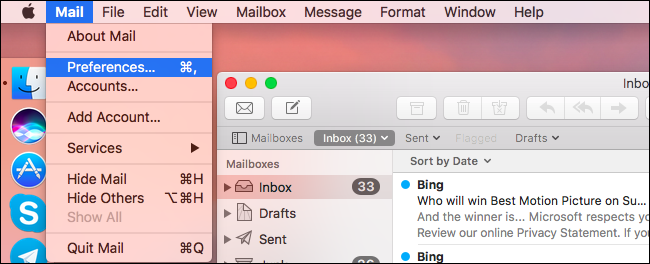
Ahora haga clic en el icono «Cuentas» en la parte superior de la ventana de Preferencias. Seleccione la cuenta de correo electrónico con la que tiene el problema aquí.
Haga clic en la pestaña «Configuración del servidor» de la cuenta. Verá dos configuraciones de cuenta diferentes aquí: servidor de correo entrante y servidor de correo saliente.
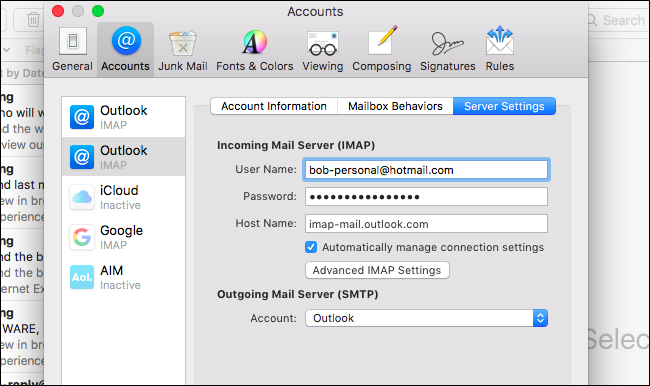
La configuración del servidor de correo saliente puede ser engañosa. Si tiene varias cuentas del mismo dominio, por ejemplo, varias cuentas de Outlook.com o Gmail.com, puede que solo diga «Outlook» o «Gmail» en la sección Correo saliente. Esto puede verse bien, pero no lo es.
Haga clic en el menú «Cuenta» en Correo saliente y seleccione «Editar lista de servidores SMTP» para ver más información sobre sus servidores de correo electrónico saliente.

SMTP significa “Protocolo simple de transferencia de correo” . La lista que ve aquí es una lista de sus cuentas de correo electrónico salientes. Es posible que una dirección de cuenta de correo electrónico entrante se asocie con la cuenta de correo electrónico saliente incorrecta.
En la siguiente captura de pantalla, podemos ver que una cuenta saliente (en la columna de la izquierda) está siendo utilizada por dos cuentas entrantes (la columna de la derecha). En este ejemplo, esto significa que nuestras cuentas personales y laborales envían correos electrónicos como nuestra dirección de trabajo. Eso no es lo que queremos.

Entonces, lo primero que tenemos que hacer es cambiar el nombre de estas cuentas salientes; en este momento, ambas se llaman «Outlook», lo cual es confuso. Haga clic en el primero y mire el cuadro «Nombre de usuario» en la parte inferior de la ventana. Luego, haz clic en el cuadro «Descripción» y dale una descripción que coincida con la cuenta que es. En nuestro caso, cambiamos uno a «Outlook – Trabajo» y «Outlook – Personal».
(Si solo ve una cuenta en este cuadro en lugar de dos, entonces debe agregar una dirección saliente para la cuenta que no tiene una. Haga clic en el botón «+» aquí y agregue el servidor SMTP y los detalles de la cuenta. Usted puede obtenerlos de su organización o proveedor de correo electrónico).
Cuando haya terminado de cambiar el nombre de las descripciones aquí, haga clic en Aceptar.
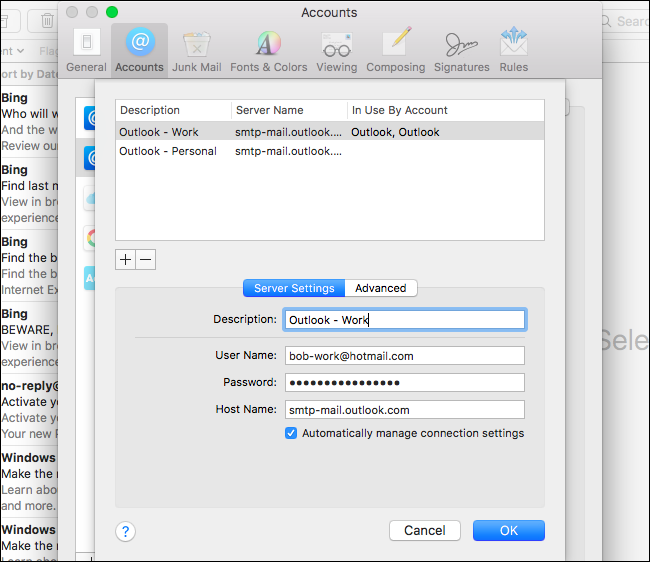
Ahora, cuando haga clic en el cuadro «Cuenta» en Servidor de correo saliente (SMTP), podrá saber cuál es cuál. Elija el servidor saliente correcto para su cuenta y repita para cualquier otra cuenta en el panel izquierdo si es necesario.
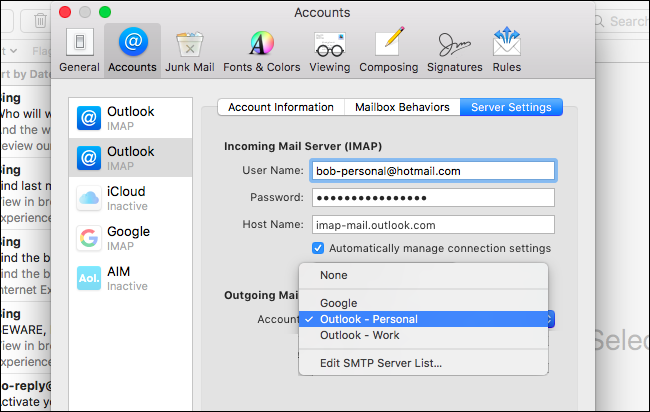
¿Qué significa «sin conexión»?
Si ve el texto «Sin conexión» junto a una cuenta en el cuadro Servidor de correo saliente (SMTP), eso indica que la configuración de la cuenta del servidor SMTP es incorrecta. Es posible que haya cambiado la contraseña y se haya olvidado de actualizar la contraseña del servidor SMTP saliente cuando actualizó la contraseña de la cuenta de correo electrónico entrante, por ejemplo. Si se trata de una cuenta antigua, es posible que se haya cerrado y eliminado del servidor.
Haga clic en la opción «Editar lista de servidores SMTP» en el menú y proporcione los detalles de la cuenta, por ejemplo, actualizando la contraseña de la cuenta en la lista de servidores SMTP.

RELATED: Email Basics: POP3 is Outdated; Please Switch to IMAP Today
You could also remove all your email accounts from the Mail app and re-add them. Mail should set things up correctly if you start over again. However, if you have any POP email accounts, you’ll lose emails stored offline. This is why IMAP is generally a superior solution for accessing your email in a desktop application.